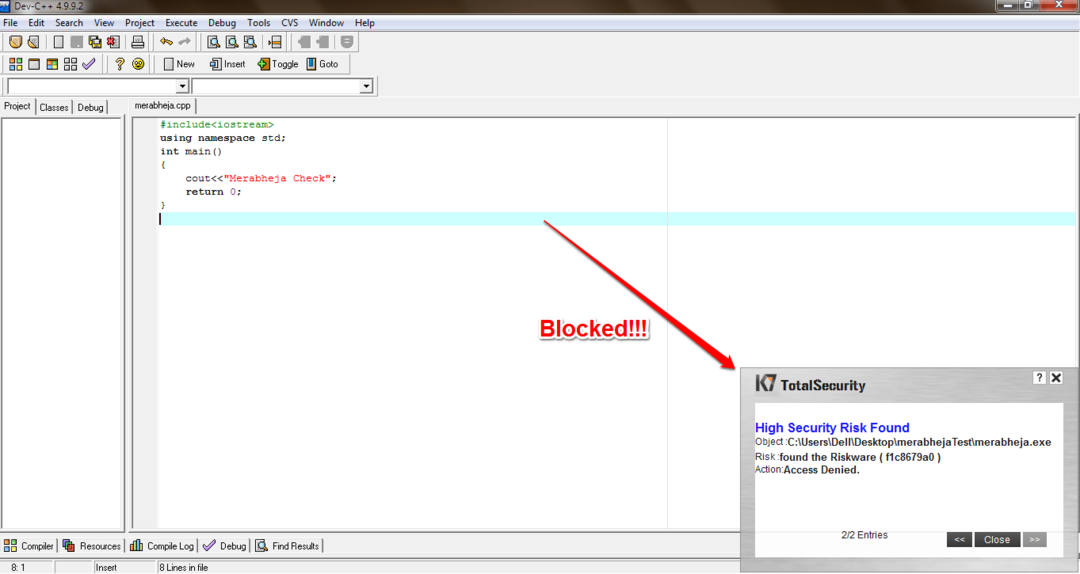Ar bandote prisijungti prie domeno ar įdiegti spausdintuvą savo kompiuteryje, bet negalite to padaryti, nes „Windows“ pateikia klaidos pranešimą, kuriame teigiama:Nebėra jokių galinių taškų, kuriuos galima pasiekti iš taškų žemėlapio“? Ši klaida dažniausiai įvyksta dėl kai kurių sugadintų „Windows“ paslaugų jūsų kompiuteryje. Tačiau nereikia jaudintis, kad jūsų kompiuteryje yra lengva pataisyti šią problemą. Tačiau prieš eidami turėtumėte pereiti šiuos būdus ir išbandyti paprastesnius problemos sprendimo būdus savo kompiuteryje.
Sprendimai–
1. Jei pirmą kartą susiduriate su šia klaida kompiuteryje, pabandykite iš naujo paleisti kompiuterį.
2. Laikinai išjunkite užkardą ir antivirusinę programą savo kompiuteryje. Išjungę tuos, pabandykite prisijungti prie domeno arba dar kartą įdiekite spausdintuvą.
Jei kuris nors iš šių būdų jums nepasiteisino, atlikite šiuos pataisymus-
Fix-1 Ištrinti interneto raktą ir automatizuoti reikalingas paslaugas-
TrinamasInterneto raktas„Ir reikalingų paslaugų automatizavimas kompiuteryje gali išspręsti šią problemą.
1. Paspaudus „Windows“ klavišas + R atidarys Bėk langas.
2. Įveskite „regedit" viduje konors Bėk langą ir trenkė Įveskite.

3. Į Registro redaktorius langą, eikite į šią vietą-
Kompiuteris \ HKEY_LOCAL_MACHINE \ Programinė įranga \ Microsoft \ Rpc \ Internet.
Dešiniuoju pelės mygtuku spustelėkite ant "internetasKairiajame „ Registro redaktorius ir spustelėkite „Ištrinti“, Jei norite ištrinti raktą kompiuteryje.
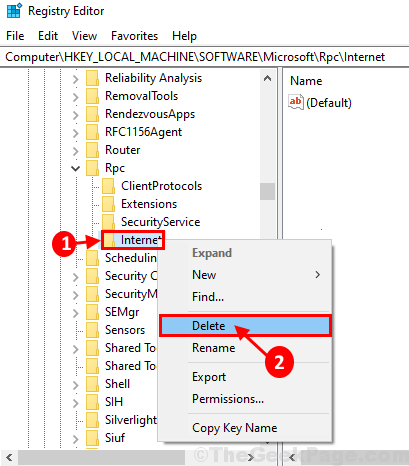
Perkraukite iš naujo kompiuterį, kad išsaugotumėte pakeitimus kompiuteryje.
4. Turite atidaryti Paslaugos naudingumas. Norėdami tai padaryti, iš pradžių turite paspausti „Windows“ raktas kartu su 'R‘Raktas atidaryti Bėk langas.
5. Įveskite šią komandą ir paspauskite Įveskite atidaryti Paslaugos langas.
paslaugos.msc

6. Į Paslaugos langą, slinkite žemyn ir dukart spustelėkite „Nuotolinio skambučio procedūros iškvietimo (RPC) lokatorius“Atidaryti savybes ant jo.
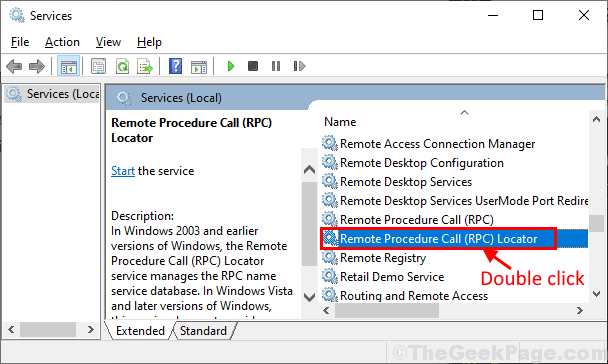
7. Į Nuotolinio skambučio procedūros skambučio (RPC) lokatoriaus ypatybės langą, patikrinkite, ar Aptarnavimo būsena rodo „Sustojo‘, tada spustelėkite „Pradėti“, Kad paleistumėte paslaugą savo kompiuteryje.
8. Dabar pasirinkite „Automatinis„Iš išskleidžiamojo meniu kaip„Paleisties tipas„Kompiuteryje. Pagaliau,
9. Galiausiai spustelėkite „Taikyti“Ir„Gerai“, Jei norite išsaugoti pakeitimus savo kompiuteryje.
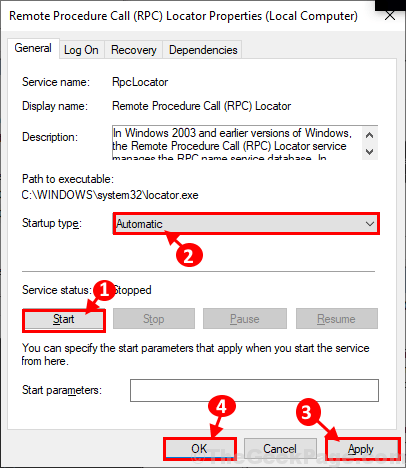
10. Dabar pakartokite 4 žingsnis ir 5 žingsnis dėl visų čia išvardytų paslaugų
„ByProcessManager“
„Print Spooler“
„DCOM“ serverio procesų paleidimo priemonė
RPC pabaigos taškų žemėlapis
Nuotolinių procedūrų iškvietimas
Kai automatizuosite paslaugas savo kompiuteryje, uždarykite Paslaugos langas.
Perkraukite iš naujo kompiuterį, kad išsaugotumėte pakeitimus kompiuteryje. Perkraukę kompiuterį patikrinkite, ar klaida vis dar yra.
„Fix-2“ Pakeiskite išplėstinius bendrinimo nustatymus-
Pakeitus išplėstinius bendrinimo nustatymus kompiuteryje, ši problema gali būti išspręsta kompiuteryje.
1. Paspausdami „Windows“ raktas ir 'RKlavišą galite atidaryti langą Vykdyti.
2. Kopijuoti įklijuoti šią komandą ir pataikė Įveskite.
valdyti / pavadinti „Microsoft“. NetworkAndSharingCenter / page Advanced
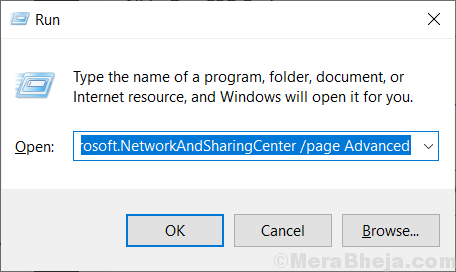
Išplėstiniai bendrinimo nustatymai langas bus atidarytas.
3. Viduje konors Išplėstiniai bendrinimo nustatymai lange spustelėkite „Įjunkite tinklo atradimą“.
4. Spustelėkite "Įjunkite failų ir spausdintuvų bendrinimą“Parinktis, kad galėtumėte juos įjungti savo kompiuteryje.
5. Dabar spustelėkite „Išsaugoti pakeitimus“, Jei norite išsaugoti pakeitimus savo kompiuteryje.
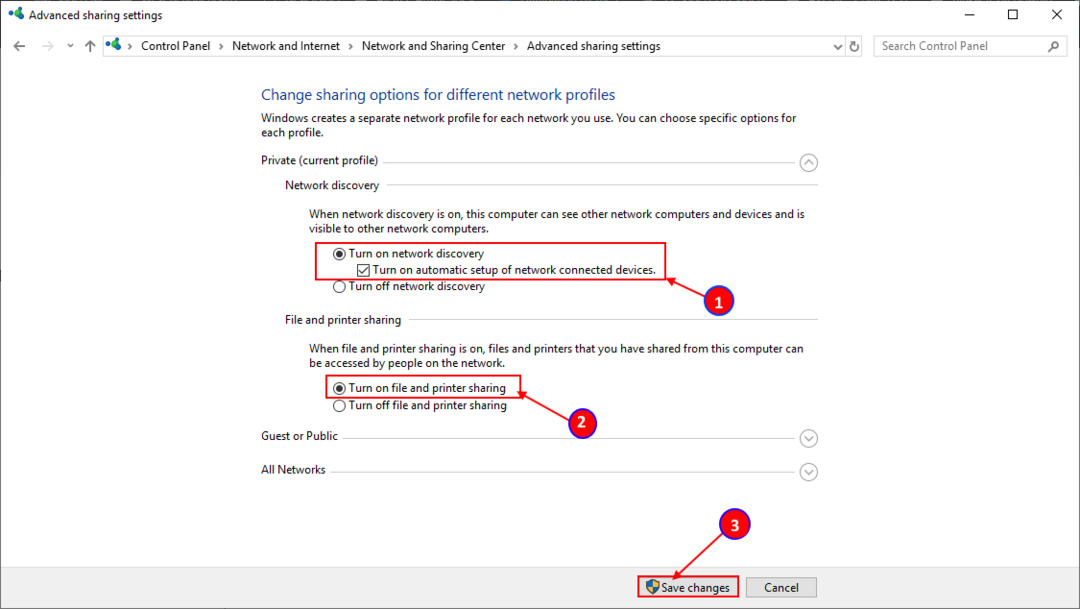
Perkraukite iš naujo tavo kompiuteris.
Iš naujo paleisdami bandykite dar kartą prisijungti prie domeno arba įdiekite spausdintuvą savo kompiuteryje. Patikrinkite, ar vis dar susiduriate su klaida, ar ne.
Fix-3 Paleiskite du registro scenarijus-
Paleidus šiuos du scenarijus kompiuteryje, problema bus išspręsta jūsų kompiuteryje.
1. Paspauskite „Windows“ klavišą ir įveskite „regedit“.
2. Dešiniuoju pelės mygtuku spustelėkite ant "Registro redaktorius“, Norint pasiekti Registras Editor.

3. Viduje konors Registro redaktorius lange spustelėkite „Failas“Ir spustelėkite„Eksportuoti“, Kad sukurtumėte atsarginę kopiją.

4. Atsarginę kopiją laikykite pasirinktoje vietoje.
5. „Export Range:“ nustatykite į „Viskas“. Tada spustelėkite „Sutaupyti“.

Sumažinkite Registro redaktorius langas.
6. parsisiųsti MpsSvc.reg ir BFE.reg kompiuteryje.
7. Dešiniuoju pelės mygtuku spustelėkite „BFEKompiuteryje, tada spustelėkite „Sujungti“, Kad sujungtumėte jį savo kompiuteryje.
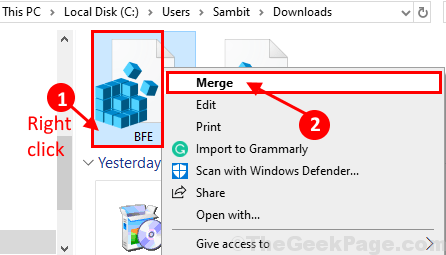
8. Jei jūsų kompiuteryje pasirodo įspėjamasis pranešimas, spustelėkite „Taip“.
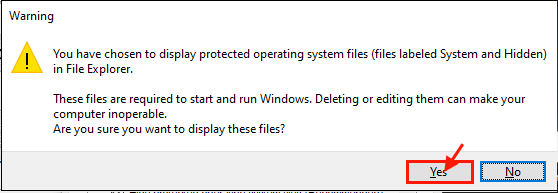
Pakartokite tą patįMpsSvc.reg“, Kad paleistumėte jį savo kompiuteryje.
9. Padidinti Registro redaktorius langas. Į Registro redaktorius langą, eikite į šį klavišą-
Kompiuteris \ HKEY_LOCAL_MACHINE \ SYSTEM \ CurrentControlSet \ Services \ BFE
10. Ant kairiarankis pusė,dešiniuoju pelės mygtuku spustelėkite „BFEIr tada spustelėkite „Leidimai“.

11. Į BFE leidimai lange spustelėkite „Papildyti“.
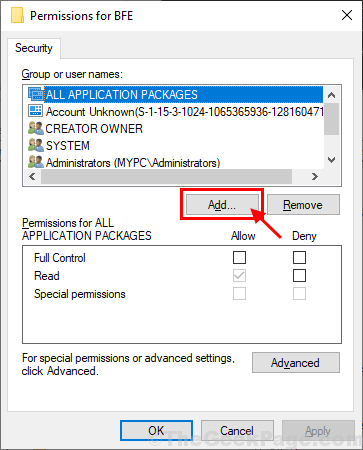
12. Į Pasirinkite Vartotojai arba Grupės langas, įveskite „Visi" viduje konors 'Įveskite objektų pavadinimus, kuriuos norite pasirinktiIr tada spustelėkite „Patikrinkite vardus“.
13. Spustelėkite "Gerai“.
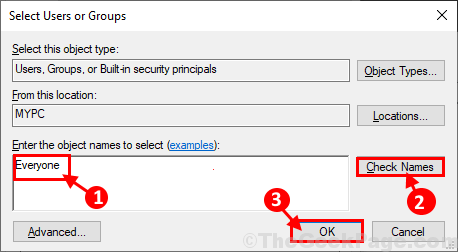
14. Grįžtant prie BFE leidimai lange pasirinkite „VisiIr tada patikrinkiteVisiškas valdymas“.
15. Galiausiai spustelėkite „Taikyti“Ir„Gerai“, Jei norite išsaugoti pakeitimus savo kompiuteryje.
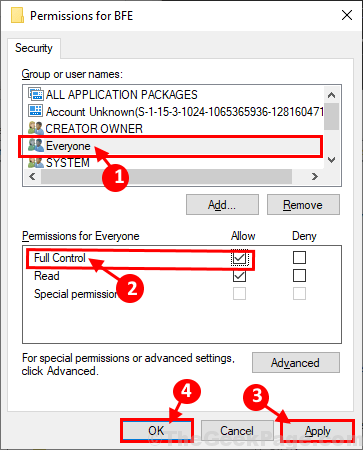
Uždaryti Registro redaktorius langas.
16. Spustelėkite paieškos laukelį šalia „Windows“ piktogramos ir įveskite „Paslaugos“.
17. Spustelėkite "Paslaugos“Padidintame paieškos rezultate.
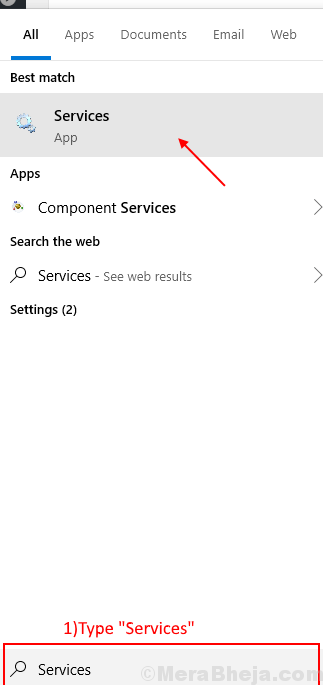
18. Viduje konors Paslaugos langą, slinkite žemyn, kad rastumėte„Windows Defender“ užkarda“.
19. Dukart spustelėkite ant jo atverti savo savybes.
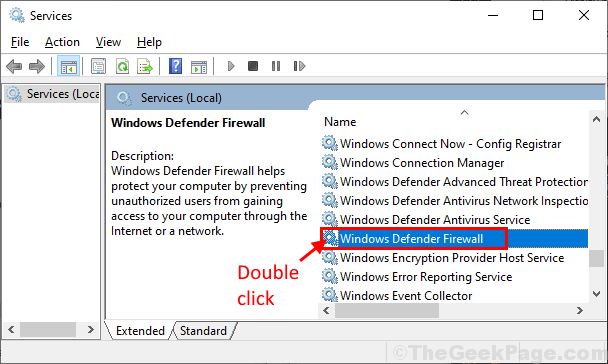
20. Į „Windows Defender“ užkardos ypatybės langą, patikrinkite, ar Aptarnavimo būsena rodo „Sustojo‘.
Jei paslauga sustabdyta, spustelėkite „Pradėti“, Kad paleistumėte paslaugą savo kompiuteryje.
21. Tada pasirinkite „Automatinis„Iš išskleidžiamojo meniu kaip„Paleisties tipas„Kompiuteryje.
22. Galiausiai spustelėkite „Taikyti“Ir„Gerai“, Jei norite išsaugoti pakeitimus savo kompiuteryje.
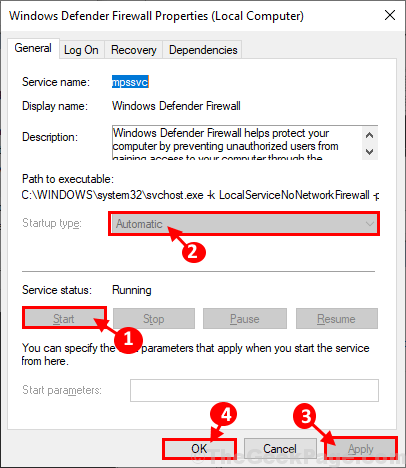
23. Pakartokite 12 žingsnis ir 13 žingsnis dėl "Filtravimo variklis“Paslauga, kad ją automatizuotumėte savo kompiuteryje.
Uždaryti Paslaugos langas.
Pabandykite dar kartą prisijungti prie domeno ir patikrinkite, ar vis dar susiduriate suNebėra jokių galinių taškų, kuriuos galima pasiekti iš taškų žemėlapio‘Klaida jūsų kompiuteryje.
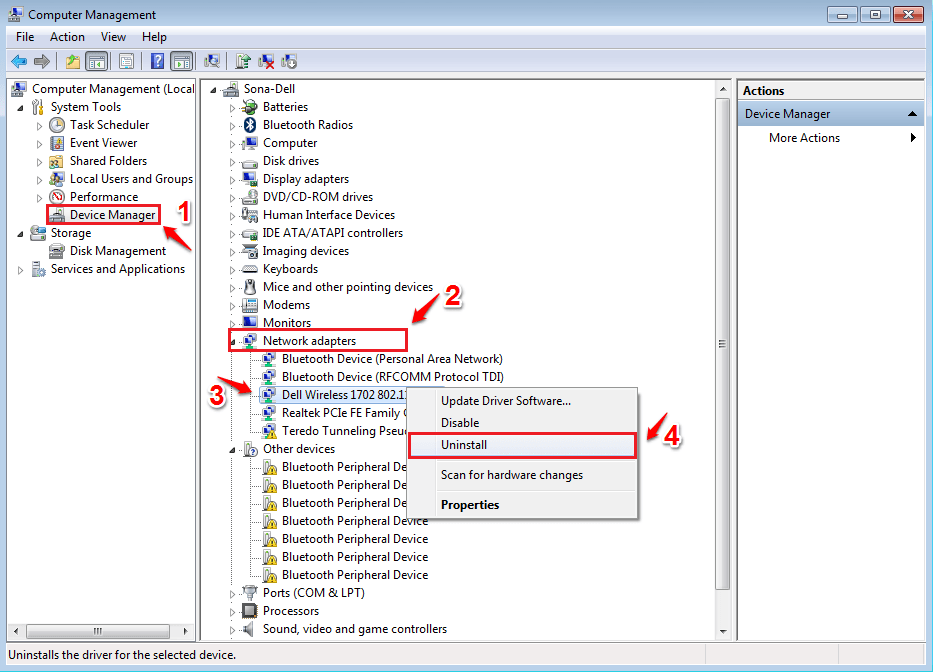
![„Windows Security“ iššokantis langas sistemoje „Windows 10“ [QUICK GUIDE]](/f/2b9d1c4e894c2d1c676d190687c9b38b.webp?width=300&height=460)